今天有网友在网站上留言,要求解决笔记本电脑找不到任何wifi信号的问题。
考虑到其他用户也可能遇到这个问题,红歌特意整理了这篇文章,并记录了解决方案。

重要提示:
如果你的问题是笔记本电脑搜索不到你家的wifi信号,但是可以搜索其他wifi信号。关于这个问题的解决方案,请阅读下面的文章。
电脑搜索不到自己的wifi怎么办?
当你在笔记本电脑上找不到wifi信号时,很明显这个问题出在你的电脑上,与路由器无关。可以从以下几个方面来查。

1、检查WLAN是否关闭
在一些笔记本电脑上,有一个无线功能(WLAN)开关。如果不小心关闭了无线功能,如下图所示,此时你的笔记本电脑肯定无法搜索到任何wifi信号。
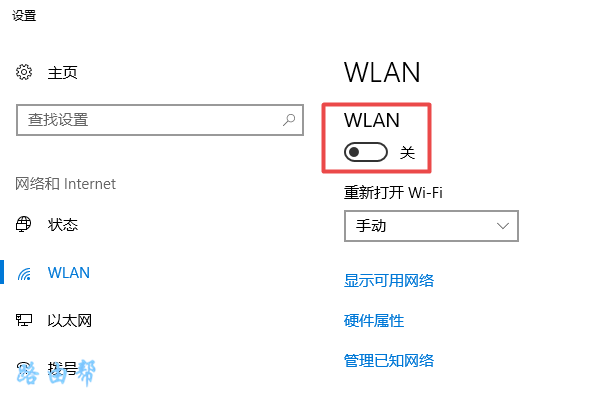 计算机上的无线局域网已关闭解决方案:
计算机上的无线局域网已关闭解决方案:
检查笔记本电脑中的无线功能,确保其已打开。
2、检查WLAN是否禁用
如果笔记本电脑中禁用了WLAN(无线网络连接),此时无线功能关闭,因此笔记本电脑无法搜索任何wifi信号。
解决方案:
(1)同时按住键盘上的Win+R组合按钮,打开运行程序,如下图所示。
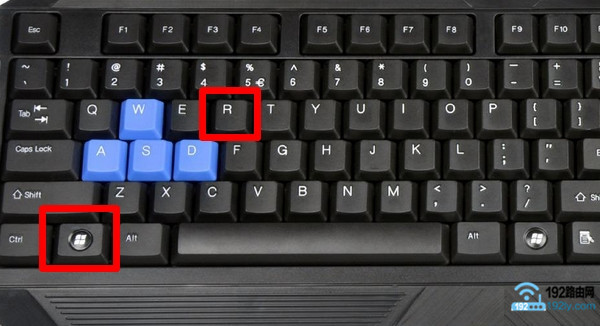 同时,按住键盘上的Win+R组合按钮 PS: Win按钮。键盘左下角的Alt按钮旁边,Win按钮上有一个微软的logo,很容易识别。
同时,按住键盘上的Win+R组合按钮 PS: Win按钮。键盘左下角的Alt按钮旁边,Win按钮上有一个微软的logo,很容易识别。
(2)在打开的运行程序中输入:ncpa.cpl,然后点击确定。
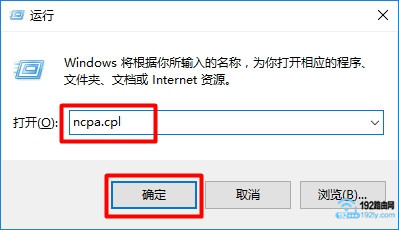 输入:ncpa.cpl(3)。在打开的页面中,检查无线网络连接是否已禁用。如果发现它被禁用,请用鼠标右键单击无线网络连接,然后选择启用,如下图所示。
输入:ncpa.cpl(3)。在打开的页面中,检查无线网络连接是否已禁用。如果发现它被禁用,请用鼠标右键单击无线网络连接,然后选择启用,如下图所示。
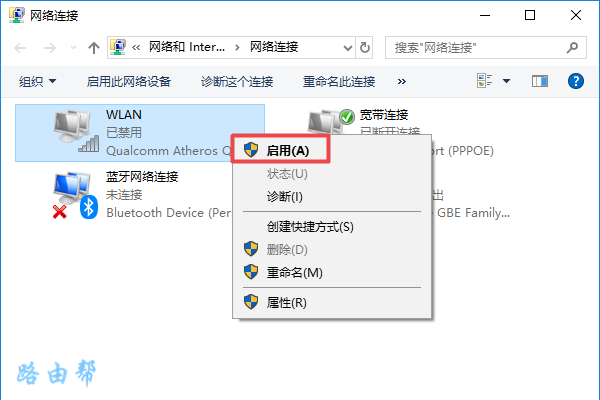 启用:无线局域网或无线网络连接
启用:无线局域网或无线网络连接
3。检查服务是否启动
笔记本电脑可以搜索并连接wifi上网,需要确保电脑中的WLAN自动配置服务正在运行。您可以根据以下方法进行检查和设置。
(1)同时按住键盘上的Win+R组合按钮,打开运行程序,如下图所示。
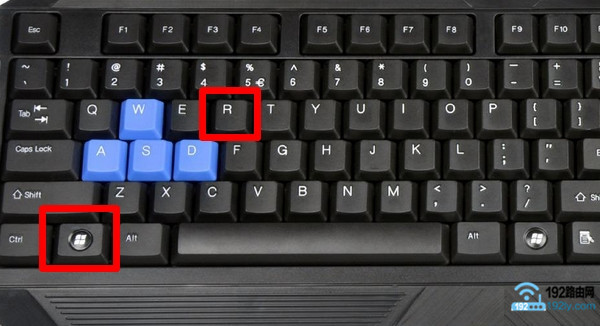 同时,按住键盘上的Win+R组合键(2),在打开的运行程序中输入:services.msc,然后点击:OK。
同时,按住键盘上的Win+R组合键(2),在打开的运行程序中输入:services.msc,然后点击:OK。
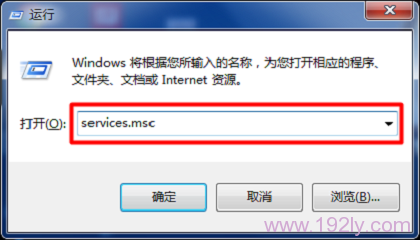 输入:services.msc(3)。在打开的服务界面中,找到无线局域网自动配置选项,然后检查其背后的状态信息。如果显示:正在运行,说明没有问题。请直接关闭页面。
输入:services.msc(3)。在打开的服务界面中,找到无线局域网自动配置选项,然后检查其背后的状态信息。如果显示:正在运行,说明没有问题。请直接关闭页面。
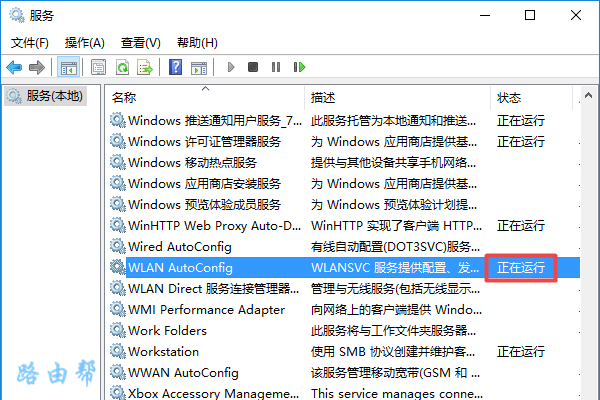 表示服务运行正常如果显示:停止,或没有信息,则表示无线局域网自动配置系统服务不工作。将其设置为自动运行,如下所示。
表示服务运行正常如果显示:停止,或没有信息,则表示无线局域网自动配置系统服务不工作。将其设置为自动运行,如下所示。
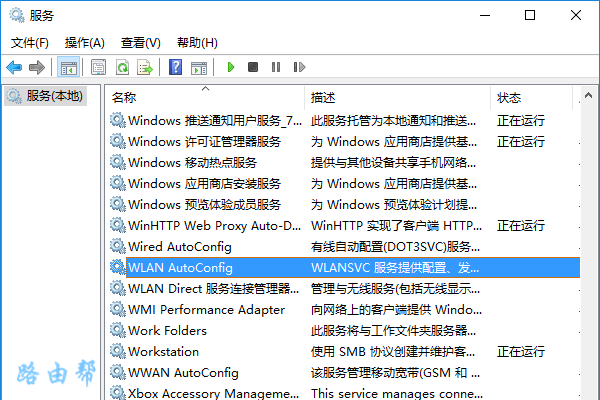 表示服务未启动双击:无线局域网自动配置打开,然后根据下图所示信息进行设置。
表示服务未启动双击:无线局域网自动配置打开,然后根据下图所示信息进行设置。
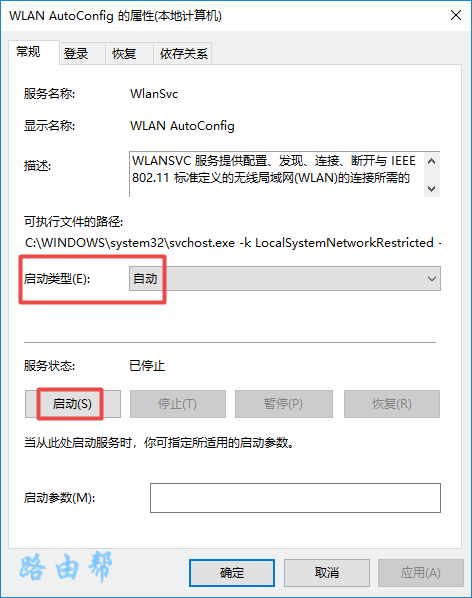 将服务设置为自动启动重要信息:
将服务设置为自动启动重要信息:
此服务在Win10系统中的名称是WLAN自动配置,在其他系统中可能会有所不同。请注意以下描述信息,如下图所示。
4、检查无线网卡驱动
如果笔记本电脑无线网卡的驱动程序有问题,无线功能可能无法正常工作。此时,您可以下载驱动程序生活或驱动程序向导来检查驱动程序是否有问题。
如果无线网卡的驱动有问题,可以直接在软件页面点击更新驱动解决问题。
5、重新安装系统
如果能自己安装系统,重新安装原来的微软系统,相信问题就能解决。如果自己安装不了,可以请售后服务人员帮你安装。当然,可能会收取一定的费用。
PS:最好不要安装在外面的电脑店里。他们给你安装的系统是100%山寨产品,系统的稳定性和安全性无法保证。
附加说明:
很多用户的电脑之所以经常出现问题,是因为电脑中的系统是山寨产品,系统文件被别人修改过,使得系统不稳定,使用时会出现各种问题。
请注意山寨和盗版的区别。盗版是指系统文件仍然是微软的原始版本,但没有通过正式手段激活。而山寨则是对微软原有系统的修改,互联网上99%的下载都属于山寨产品。
原创文章,作者:路由器问题,如若转载,请注明出处:https://www.224m.com/167841.html

